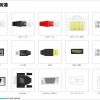社内レイアウトをパワーポイントで作成

社内のレイアウトや席次表などをパワーポイントで手軽で作りたいと思いませんか?パワーポイントでは数値入力でオブジェクトサイズを編集できるので、多少あいまいな寸法でもなんとかなりそうな社内レイアウトなどの図面でも作成することが出来ます。
作成準備
こちらの「社内レイアウト作成シート」をダウンロードしてください。
作成手順
下記の手順で作成を行います。
1.シートの準備
ダウンロードしたシートの1ページ目を開きます。A2サイズで約1/20サイズでの制作となります。幅が10メートル程度なので、もっと大きなレイアウトがしたい場合は、比率を変えるか別のレイアウトシートをご用意下さい。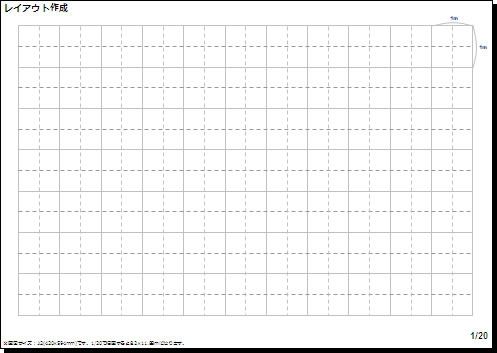
2.部屋の大枠を書き込む
部屋のアウトラインを書き込みます。あとは、この中に社内にあるものを配置するだけです。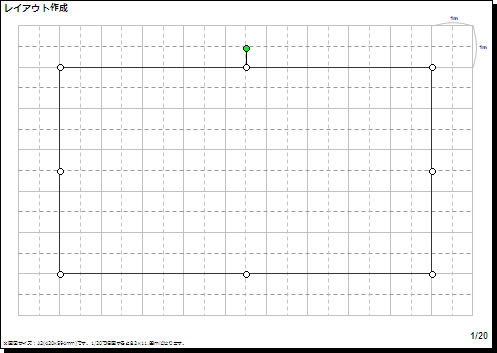
3.パーツを配置する
2~5ページ目にあるパーツ群から社内の備品を選択して、コピーペーストでレイアウトシートに張り込んでいってください。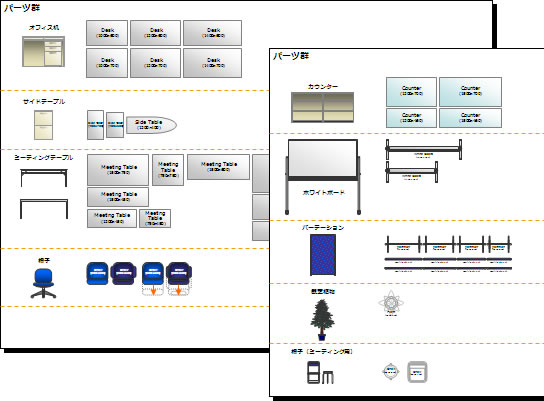
デスクやキャビネット、椅子などを配置して行きます。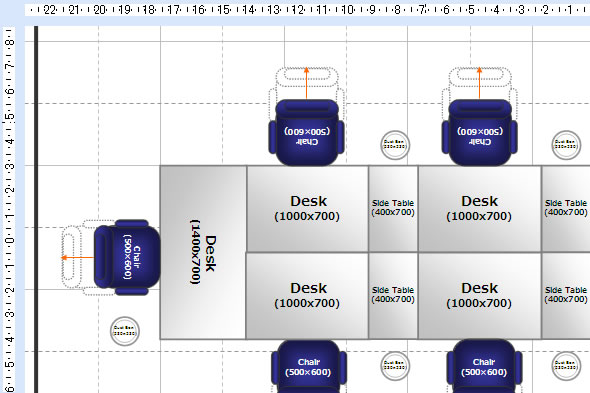
4.サイズを調整する。
オブジェクトのサイズを変更する場合は、実寸から1/20サイズで「サイズ」タブから「高さ」と「幅」を入力します。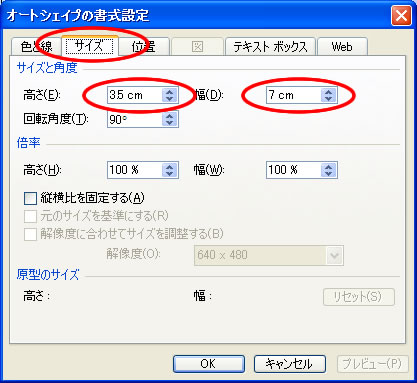
図形を回転する場合は、オートシェイプの書式から回転角度を選択するか、「図形の調整」→「回転/反転」を選択します。
5.完成
レイアウトにミスがないように、ドアや窓、電源位置も追加します。椅子や扉などは余分に幅が必要になりますので、十分に余白を考えてください。印刷する場合は、A2で作成していますので、分割印刷か縮小印刷を行ってください。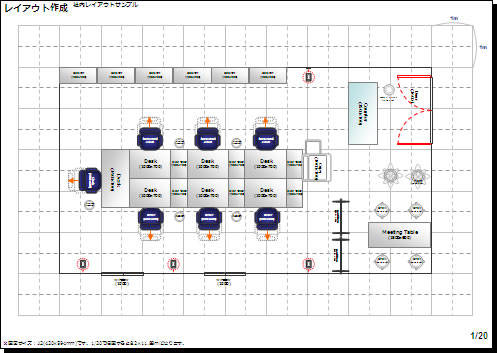
会議室やロッカールームなど部屋単位での配置から単なる席次表としてもご利用いただけます。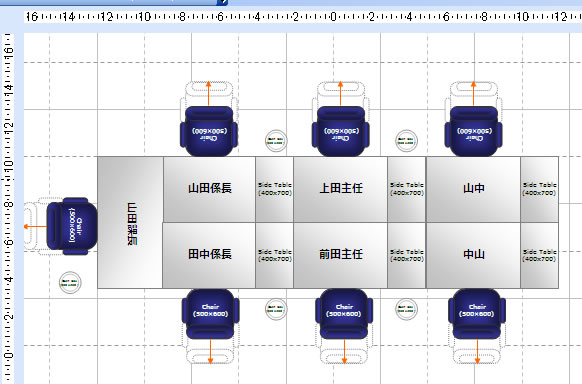


 でじけろお
でじけろお